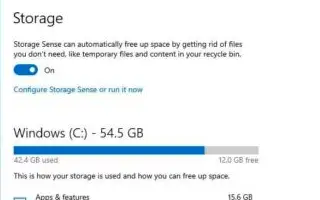Тази статия е ръководство за настройка с екранни снимки, за да ви помогне с някои начини за освобождаване на място на компютъра чрез премахване на временни файлове и изпразване на кошчето в Windows 10.
Временните файлове са файлове, които приложенията съхраняват на вашия компютър, за да запазят информация за кратък период от време. Windows 10 обаче има много други типове временни файлове, включително файлове, останали след инсталиране на нова версия, регистрационни файлове за надстройка, докладване на грешки, временни инсталационни файлове на Windows и други.
Обикновено тези файлове не създават проблеми. Въпреки това, той може да нарасне бързо, използвайки ценно място на вашия твърд диск, което може да ви попречи да инсталирате нова версия на Windows 10 или да бъде причината компютърът ви да изчерпва пространството. Ако използвате Windows 10, има няколко начина за безопасно премахване на временни файлове с помощта на приложението Настройки и инструмента за почистване на диска.
По-долу представяме как бързо да изтриете временни файлове в Windows 10, за да освободите място или да освободите място за съхранение след инсталиране на актуализации на функции. Продължете да превъртате, за да го проверите.
Премахнете временните файлове в Windows 10 с помощта на настройки
В Windows 10 можете ръчно или автоматично да премахвате временни файлове с помощта на приложението Настройки. Стъпките обаче са малко по-различни в зависимост от версията, която сте инсталирали на вашия компютър.
Изтриване на временни файлове във версия 1903 и по-нови
Използвайте следния процес, за да премахнете временни файлове в Windows 10 21H2, 21H1, 20H2 и 2004.
- Отворете Настройки в Windows 10 .
- Щракнете върху Система .
- Щракнете върху Съхранение .
- В секцията „Локален диск“ щракнете върху опцията „ Временни файлове “.
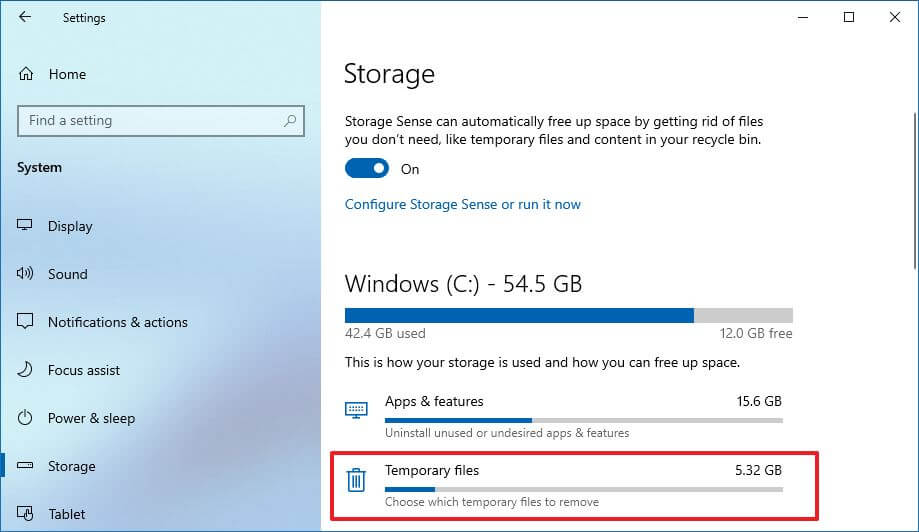
- Изберете временните файлове, които искате да премахнете.
- Щракнете върху бутона Премахване на файлове .
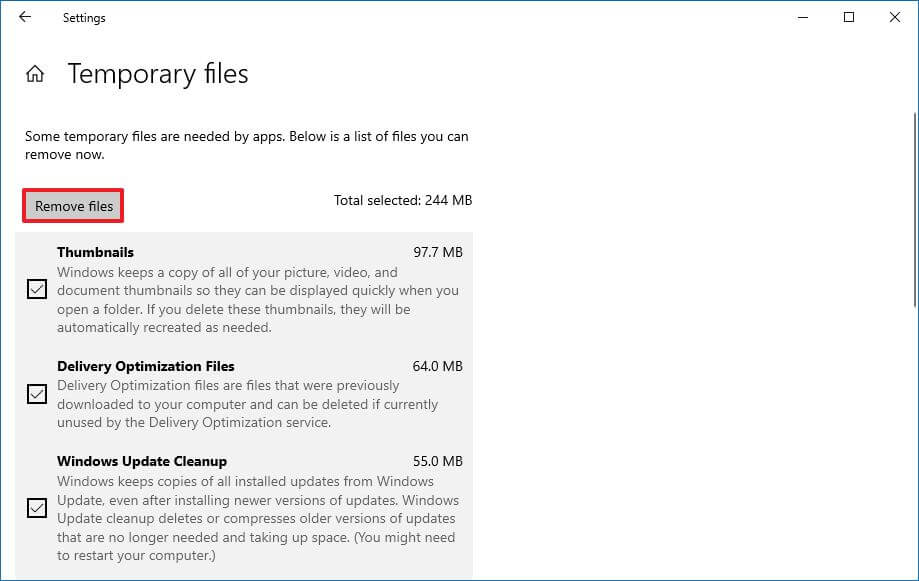
След завършване на процеса нежеланите файлове ще бъдат премахнати от вашия компютър, за да се освободи място за по-важни файлове.
Изтриване на временни файлове във версия 1809 и по-стари
За да премахнете ръчно временни файлове с помощта на приложението Настройки във версия 1809 и по-ранни версии:
- Отворете Настройки .
- Щракнете върху Система .
- Щракнете върху Съхранение .
- Щракнете върху опцията Освободете място сега .
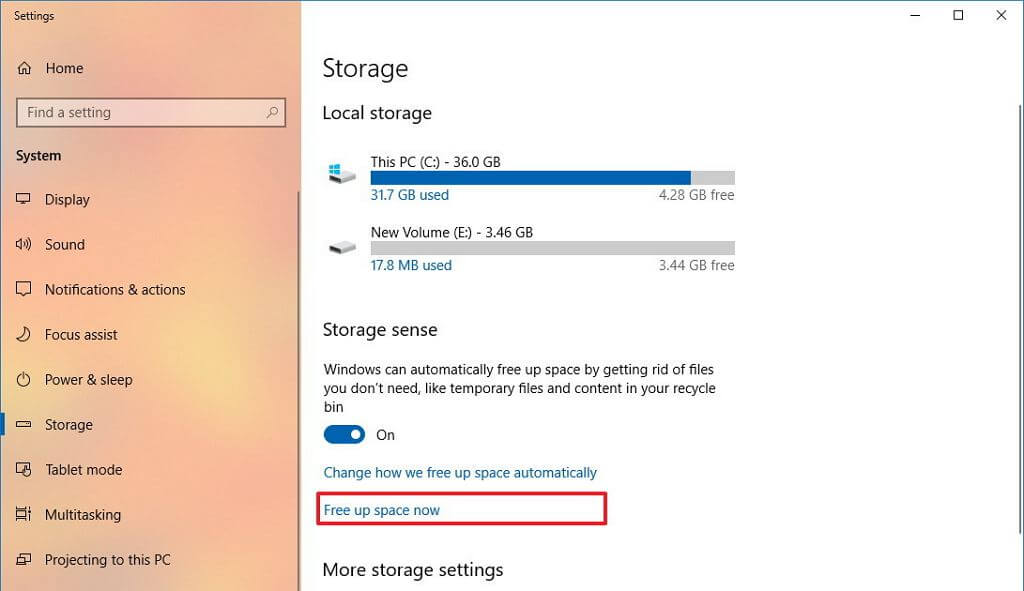
- Изберете файловете, които искате да изтриете, включително:
– Регистрационни файлове за надграждане на Windows.
– Файлове за отчитане на грешки в Windows, генерирани от системата.
– Windows Defender Antivirus.
– Почистете актуализациите на Windows.
– миниатюра.
– Временни файлове.
– кошче за боклук.
– Временни интернет файлове.
– Файлове за оптимизиране на доставката.
– DirectX шейдър кеш.
– Предишна инсталация на Windows. - Щракнете върху бутона Премахване на файлове .
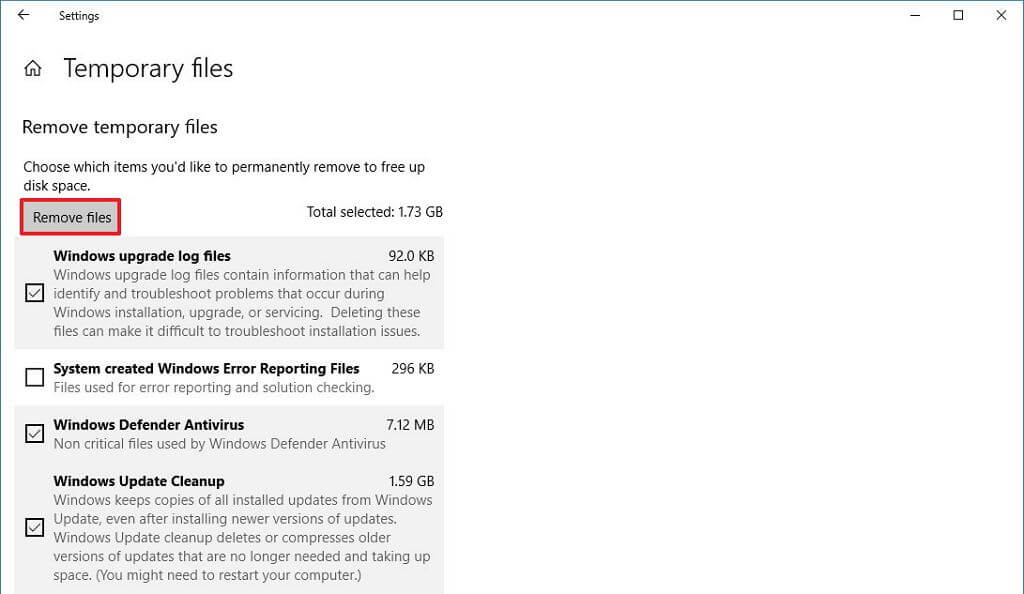
След приключване на процеса избраните файлове ще бъдат изтрити завинаги от вашия компютър, за да се освободи място за по-важни файлове.
Ако изберете да изтриете файлове от предишна версия на Windows 10, не можете да се върнете към предишната версия без тези файлове. Въпреки това, след инсталиране на актуализация на функция на устройството, операционната система автоматично премахва тези файлове след 10 дни .
Автоматично изтриване на временни файлове във версия 1903 и по-нови
Като алтернатива можете да използвате „Storage sense“, за да освободите място автоматично, като премахнете временни файлове и съдържание от кошчето.
Използвайте следния процес за автоматично изтриване на губещи място файлове с помощта на Storage Sense на Windows 10 1903 или по-нова версия, включително версии 21H2, 20H2 и 2004.
- Отворете Настройки .
- Щракнете върху Система .
- Щракнете върху Съхранение
- В секцията „Съхранение“ включете превключвателя.
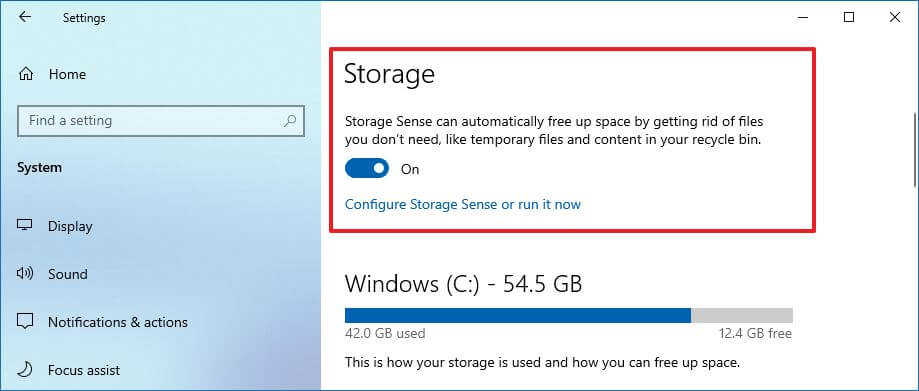
- (По избор) Щракнете върху опцията „Конфигуриране на Sense за съхранение или Изпълнение сега“ , за да коригирате настройките за почистване или да стартирате Sense за съхранение при поискване.
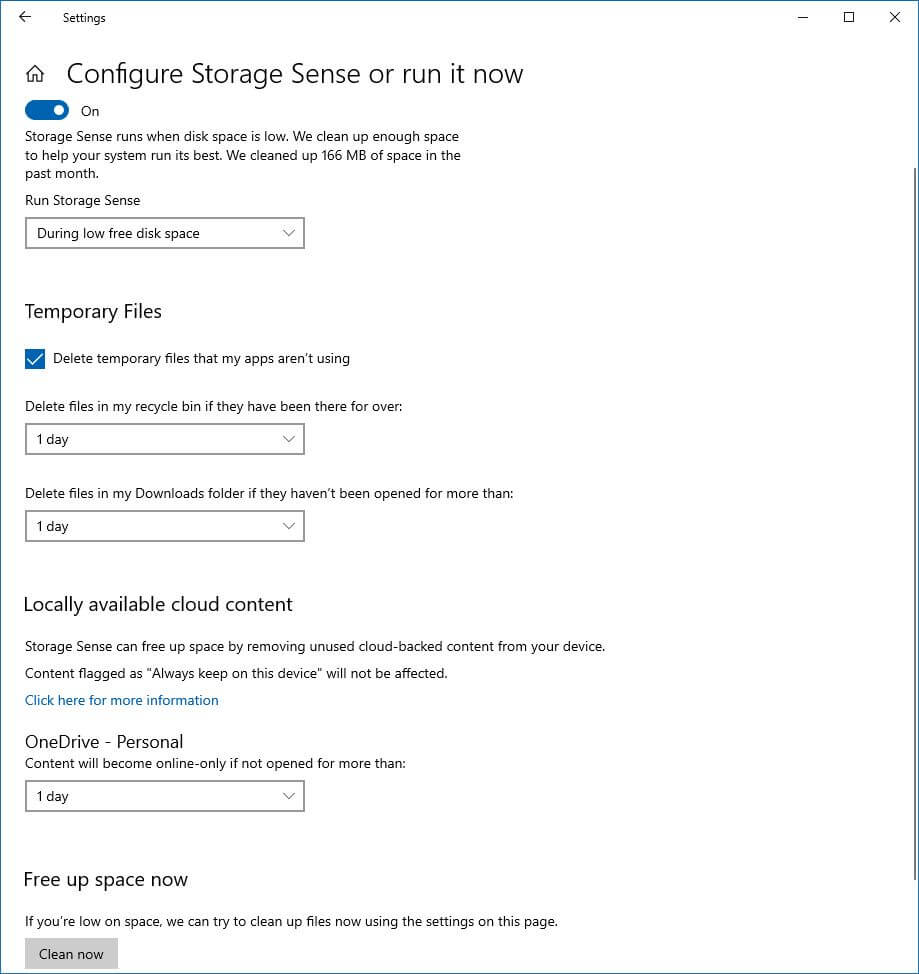
Когато завършите процеса, Storage Sense ще изтрие повечето временни файлове и файлове, които са били в кошчето повече от 30 дни.
Автоматично изтриване на временни файлове във версия 1809 или по-стара
За автоматично изтриване на губещи място файлове с помощта на Storage Sense в Windows 10 1809 или по-ранни версии:
- Отворете Настройки .
- Щракнете върху Система .
- Щракнете върху Съхранение .
- Включете превключвателя за откриване на съхранение .
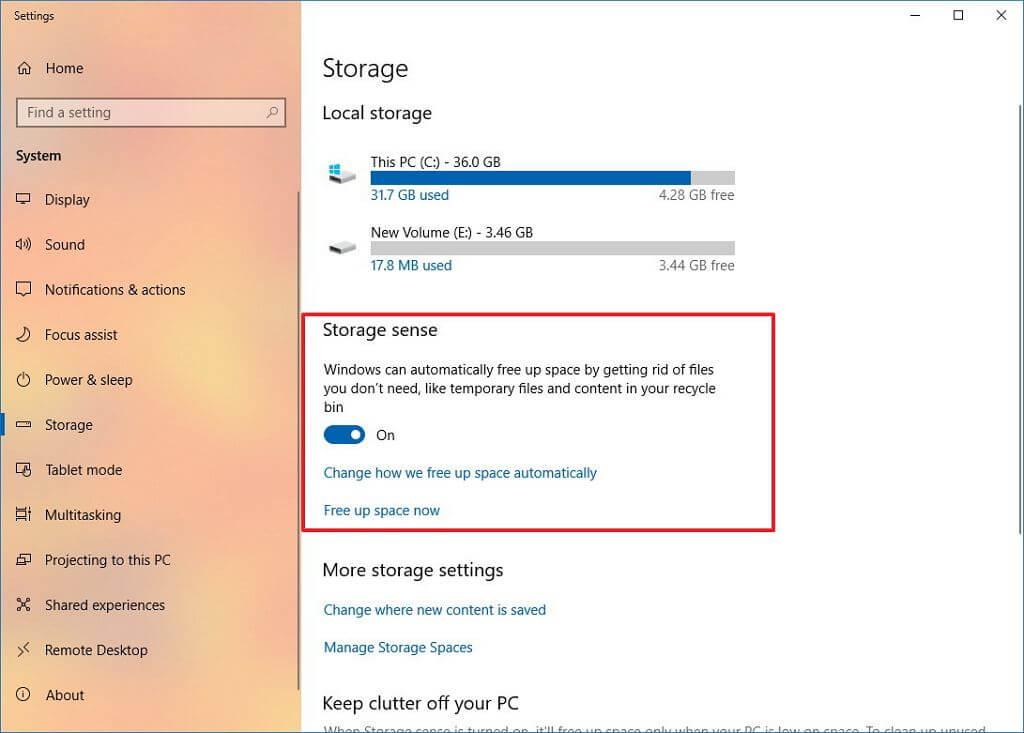
- (По избор) Щракнете върху опцията „Промяна на начина, по който се освобождава място“ , за да планирате автоматично почистване или да стартирате откриване на съхранение при поискване, за да освободите място в Windows 10.
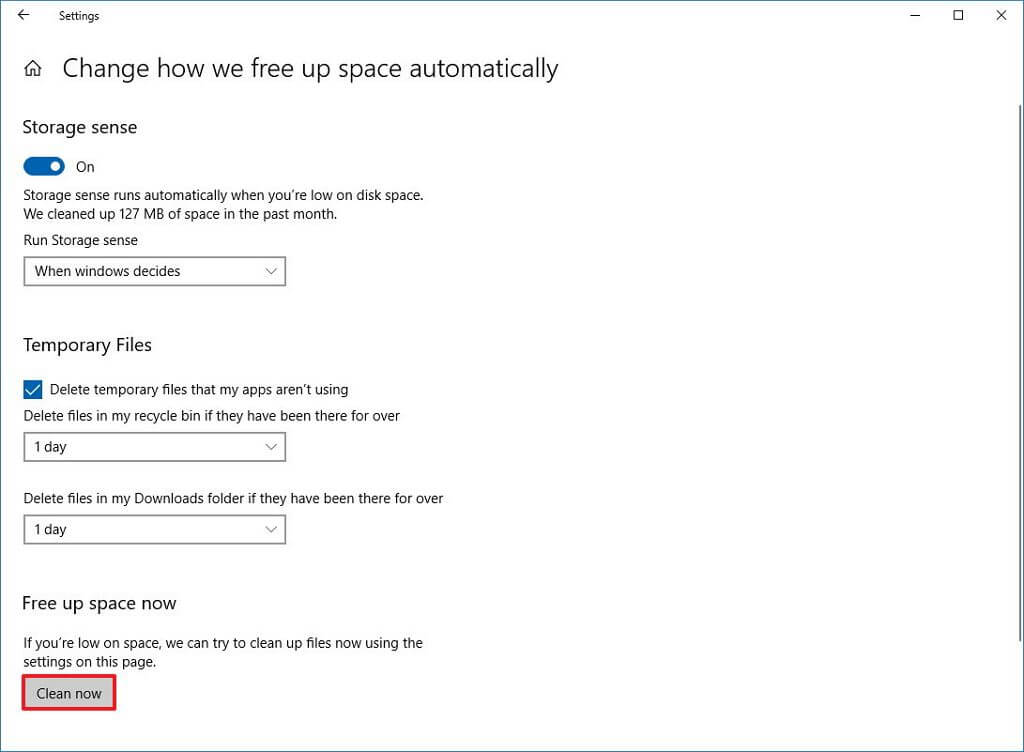
След завършване на процеса Windows 10 автоматично ще изтрие временните файлове и файловете, които са били в кошчето повече от 30 дни.
Премахване на временни файлове в Windows 10 с помощта на Disk Cleanup
Ако получите съобщение, че мястото на устройството ви свършва, можете също да използвате инструмента за почистване на диска, за да изтриете временни файлове, за да освободите място на устройството си.
Използвайте следната процедура, за да премахнете временните файлове на Windows 10 с помощта на Disk Cleanup.
- Отворете File Explorer в Windows 10 .
- Щракнете върху Този компютър .
- Щракнете с десния бутон върху устройството, където е инсталиран Windows 10 и изберете опцията Properties .
- Щракнете върху бутона Почистване на диска .
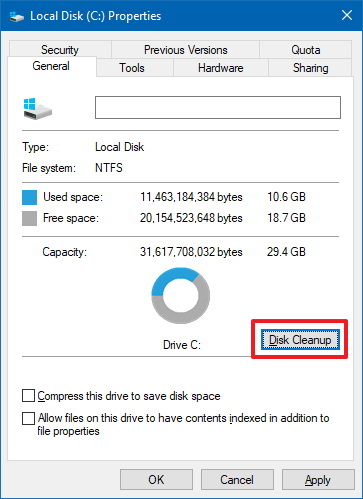
- Щракнете върху бутона „Почистване на системните файлове“ .
- Потвърдете елемента, който искате да изтриете. Например временни инсталационни файлове на Windows, регистрационни файлове за надстройка на Windows, кошче, временни файлове и генерирано от системата отчитане на грешки в Windows.
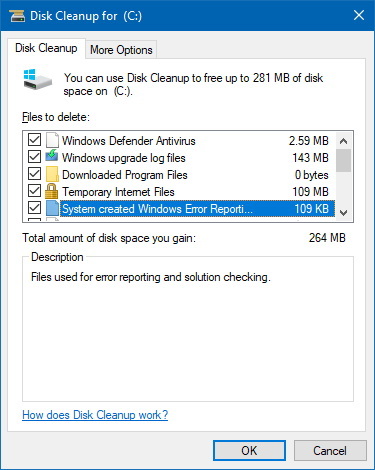
- Щракнете върху бутона OK .
- Щракнете върху бутона Изтриване на файл .
След завършване на процеса временните файлове ще бъдат изтрити за постоянно от вашия компютър, за да се освободи място за нови файлове.
По-горе разгледахме как да премахнем временни файлове в Windows 10. Надяваме се, че тази информация ви е помогнала да намерите това, от което се нуждаете.